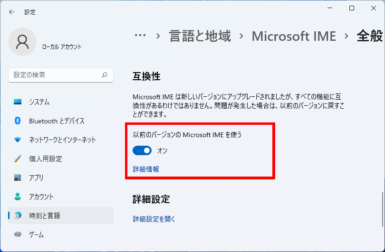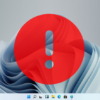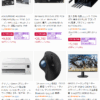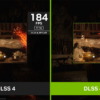【Windows11】 WindowsUpdate 2023年5月 不具合情報 - セキュリティ更新プログラム KB5026372 / KB5026368 [Update 2]

2023年5月10日にWindowsUpdateに配信されたWindows11用セキュリティ更新プログラムKB5026372 (22H2) / KB5026368 (21H2)の不具合情報です。
『悪意のソフトウェア削除ツール』『.NET Framework』などの更新プログラムは割愛しています。以下、2023年5月10日に公開されたセキュリティ更新プログラムの不具合およびその回避策・解決策になります。
| 更新履歴 ① Windows11 22H2用KB5026372にVPN接続が異常に遅くなる不具合(ユーザー報告)を加筆。 [2023/5/11] ② 22H2および21H2にファイルの保存やコピーが失敗する既知の不具合を加筆。 [2023/5/25] [New] |
Windows11 22H2用セキュリティ更新プログラム: KB5026372
基本情報
KB5026372はWindows11 バージョン22H2用のセキュリティアップデートを含む累積更新プログラムです。この更新プログラムを適用することで脆弱性が修正されます。
▼更新プログラムのハイライト・修正された脆弱性や不具合
|
備考
Microsoftが公開しているKB5026372のページに書かれている既知の不具合の内容は一部間違っています。『プロビジョニングパッケージを使用した場合OOBEが完了しない不具合』があると記されていますが、この不具合は2022年11月30日に公開されたKB5020044にて修正されました。
そのうち掲載内容を修正するだろうと思っていましたが、今回は一向に修正されないため、一応記しておきます。以下の『既知の不具合』は、KB5026372のページの誤った古い内容ではなく、最新情報に基づいた内容になります。
不具合情報
KB5026372には以下の既知の不具合があります。
| 不具合概要 | 回避策 | |
2023年3月1に公開されたWindows11 バージョン22H2用プレビューリリースKB5022913以降の更新プログラムをインストールすると、日本語および中国語の入力に不具合が発生する場合があります。 具体的には、音声認識、表現入力(絵文字入力)、手書き入力で、一部のアプリが単語を認識できなかったり、入力を受け付けない場合があります。この不具合は、アプリがオフラインでの音声認識を使用している場合に発生しやすくなります。
| この不具合が発生してお困りの場合、一時的な緩和策として、PCの再起動毎に以下の操作を行ってください。
これで正常に入力できるようになるとされています。 また、現在、Microsoftは不具合の解決に取り組んでおり、今後のアップデートで修正を予定しています。 | |
ファイルの保存やファイルコピーの際にエラーが発生したり、断続的に失敗する場合があります。この不具合はLarge Address Aware (LAA)とCopyFile APIを使用する32bitアプリケーションで発生する恐れがあります。特にネットワーク経由でファイルの保存やコピーをした場合、この不具合の影響を顕著に受ける恐れがあります。 32bit版のMicrosoft WordやMicrosoft ExcelといったMicrosoft Officeアプリは、この不具合の影響を受けて保存に失敗する場合があります。その際、「Document not saved」(ドキュメントを保存できませんでした)というエラーが表示される場合があります。 また、拡張ファイル属性を使用する一部の商用・企業向けのセキュリティソフトウェアを使用する場合、この不具合の影響を受ける可能性が高くなります。
| この不具合が発生した場合、再度、保存またはコピーを試みてください。この不具合は断続的に発生するため、再試行することで2回目以降は成功する可能性があります。 Microsoftはこの不具合の解決に取り組んでおり、今後のアップデートで修正を予定しています。 | |
[New] 2023年5月10日以降にWindowsUpdateに配信された更新プログラムをインストールすると、エクスプローラー(explorer.exe)のCPU使用率が下がらなくなる場合があります。 この不具合が発生する手順は以下。
| この不具合が発生した場合、CPU使用率を下げるには以下のいずれかを行うようMicrosoftは案内しています。
現在、Microsoftは不具合の解決に取り組んでおり、2023年6月下旬には修正を予定しています。 |
| 不具合概要 | 回避策 | |
2023年4月26日に配信されたWindows11 22H2用プレビューリリースKB5025305以降の更新プログラムをインストールすると、一部環境において、VPN接続時の通信速度が異常に遅くなる場合があります。 具体的には、L2TP/IPsecで接続すると、ダウンロードおよびアップロード速度が0KB/s ~ 数百KB/sへと低下するほか、SFTPからダウンロード自体できなくなる場合があります。
| 一時的な対処方法として、KB5025305以降の更新プログラムをアンインストールすることで、ダウンロードおよびアップロード速度が正常に戻るとの報告が出ています。本不具合にお困りの場合はお試しください。アンインストール手順は左記のリンク先をご覧ください。 |
Windows11 21H2用セキュリティ更新プログラム: KB5026368
基本情報
KB5026368はWindows11 バージョン21H2用のセキュリティアップデートを含む累積更新プログラムです。この更新プログラムを適用することで脆弱性が修正されます。
▼更新プログラムのハイライト・修正された脆弱性や不具合
|
不具合情報
KB5026368には以下の既知の不具合があります。
| 不具合概要 | 回避策 | |
2023年3月29日公開のプレビューリリースKB5023774以降をインストールすると、ExplorerPatcherやStartAllBackなどのサードパーティ製のUIカスタマイズアプリを使用している環境において、Windowsが起動しなくなる恐れがあります。 | ExplorerPatcherとStartAllBackは修正されたバージョンがリリースされています。これら2つのアプリは最新バージョンへとアップデートすることでこの不具合は発生しません。 そのほかのサードパーティ製のUIカスタマイズアプリを使用していて、この不具合やその他の問題が発生した場合は、使用しているアプリの開発元にお問い合わせください。 Microsoftは、この不具合をアプリ側で解決したとして2023年4月21日(現地時間)付けで『解決済み』としています。しかし、まだKB5026368のページに掲載されているため、注意喚起もかねて一応、当サイトでも掲載しています。(Microsoftの消し忘れということも考えられます。そのときは当サイトからも削除いたします) | |
新しい日本語IMEを使用していると、アプリケーションにおいて、ローマ字/カナ入力モードが自動的に切り替わらない場合があります。 開発者向け情報: アプリケーションが『ImmSetConversionStatus』関数、またはVK_KANAキーエミュレーションを使用している場合、この不具合の影響を受けます。
| 以下のいずれかの対処方法をご検討ください。 < 対処方法A > < 対処方法B > | |
2023年3月29日公開のプレビューリリースKB5023774以降をインストールすると、ファイルの保存やファイルコピーの際にエラーが発生したり、断続的に失敗する場合があります。この不具合はLarge Address Aware (LAA)とCopyFile APIを使用する32bitアプリケーションで発生する恐れがあります。特にネットワーク経由でファイルの保存やコピーをした場合、この不具合の影響を顕著に受ける恐れがあります。 32bit版のMicrosoft WordやMicrosoft ExcelといったMicrosoft Officeアプリは、この不具合の影響を受けて保存に失敗する場合があります。その際、「Document not saved」(ドキュメントを保存できませんでした)というエラーが表示される場合があります。 また、拡張ファイル属性を使用する一部の商用・企業向けのセキュリティソフトウェアを使用する場合、この不具合の影響を受ける可能性が高くなります。
| この不具合は、Known Issue Rollback (KIR / 更新プログラムをアンインストールしなくても問題の部分だけをロールバックできる機能)を使用して修正されます。 一般的なPC環境や、企業や組織に管理されていないPC環境の場合、放っておいても最大で24時間以内に自動的に修正されます。PCを再起動すると、早く修正される場合があります。 企業や組織等で管理されているPCでは、以下の特別なグループポリシーをインストールして設定することで解決できます。
詳細は『グループ ポリシーを使用して既知の問題ロールバックを展開する方法』(日本語ページは機械翻訳で意味不明な箇所あり。英語ページはこちら)をご覧ください。 | |
[New] 2023年5月10日以降にWindowsUpdateに配信された更新プログラムをインストールすると、エクスプローラー(explorer.exe)のCPU使用率が下がらなくなる場合があります。 この不具合が発生する手順は以下。
| この不具合が発生した場合、CPU使用率を下げるには以下のいずれかを行うようMicrosoftは案内しています。
現在、Microsoftは不具合の解決に取り組んでおり、2023年6月下旬には修正を予定しています。 |